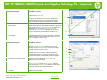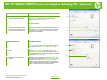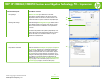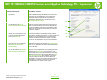HP CM8060/CM8050 Color MFP with Edgeline Technology - Job Aid - PCL Impression
MFP HP CM8060/CM8050 Couleur avec Edgeline Technology PCL - Impression
2007 Copyright Hewlett-Packard
Development Company, L.P.
2
www.hp.com
Comment faire pour Procédure à suivre
10 Ajuster une page en fonction du
format de papier sélectionné
Cliquez sur l'onglet Effets, puis sur Imprimer le
document sur, sélectionnez un format de papier
et cliquez sur Ajuster au format.
11 Imprimer un filigrane Cliquez sur le menu déroulant Filigranes et sélectionnez
un filigrane existant.
12 Ajouter ou modifier des filigranes
(le pilote d'imprimante doit être
enregistré sur l'ordinateur pour
que cette opération fonctionne)
Cliquez sur Modifier. Mettez un filigrane existant en
surbrillance et ajustez les attributs d'angle et de police.
Cliquez sur Nouveau pour ajouter un nouveau filigrane,
puis saisissez un nouveau nom. Cliquez sur OK pour
enregistrer les paramètres.
Comment faire pour Procédure à suivre
13 Imprimer recto verso Cliquez sur l'onglet Finition, puis sur Impression recto
verso. Si vous souhaitez lier le document au niveau du
haut, cliquez sur Retourner les pages vers le haut.
14 Imprimer plusieurs pages par
feuille
Sélectionnez un chiffre (entre 1 et 16) dans le menu
déroulant Pages par feuille. Cliquez sur Imprimer
bordures de page pour ajouter une bordure autour de
chaque page imprimée. Vous pouvez également modifier
le paramètre Ordre des pages.
15 Sélectionner l'orientation de
la page
Sélectionnez une option dans la zone Orientation. En
plus des options d'orientation Portrait et Paysage, vous
pouvez cocher la case Faire pivoter de 180°. Vous
obtenez ainsi une orientation paysage ou portrait dans
laquelle l'image a été pivotée de 180°. Ce paramètre est
utile en cas d'impression sur du papier perforé.
10
11
12
13
14
15